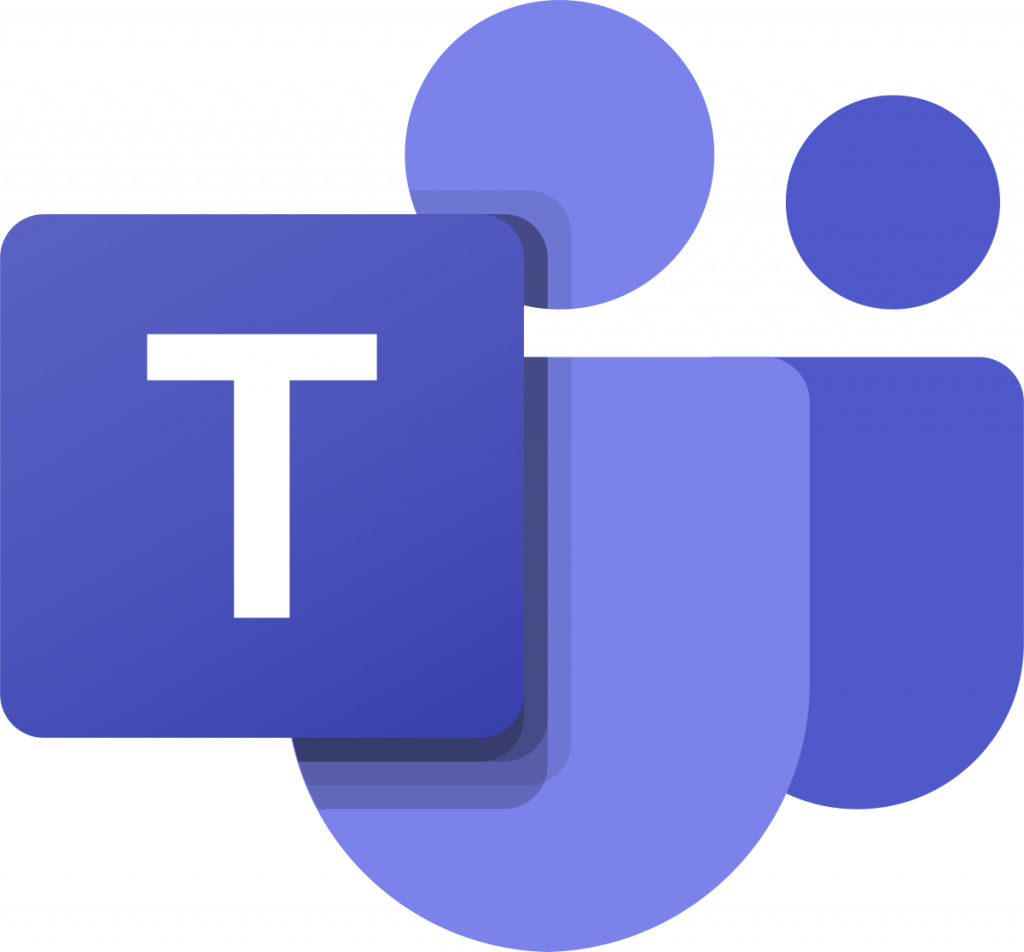Návody k MS Teams (pořádání online schůzek, přidávání studentů do týmů apod.) naleznete níže na této stránce.
O MS Teams
Nástroj MS Teams je platformou pro komunikaci a spolupráci na projektech nebo v rámci určitých týmů. Je integrovaný v rámci předplatného Office 365, které mají studenti i zaměstnanci FF UK k dispozici zdarma.
Desktopovou aplikaci MS Teams si můžete stáhnout zde (funguje na PC, Macu, Linuxu i na chytrých telefonech)
On-line verze MS Teams na adrese teams.microsoft.com spolehlivě funguje pouze v prohlížečích Google Chrome, MS Edge nebo Mozilla Firefox – přímé přihlášení mimo aplikaci zde: https://www.microsoft.com/cs-cz/microsoft-teams/log-in. Přístup přes prohlížeč můžete využít například v případě, kdy vám stažená desktopová aplikace nefunguje správně.
Microsoft Teams je software umožňující:
- textovou komunikace
- videokonferenční hovory pro až 300 uživatelů
- plánování schůzek (videohovorů)
- datové úložiště pro ukládání souborů + spolupráce na těchto souborech
- integrace dalších aplikací do tohoto prostředí – např. Planner, který umožňuje efektivně plánovat a rozdělovat úkoly v týmu spolupracovníků
- funkce pro vzdělávání žáků a studentů – zadávání úkolů, testů apod.
Přihlášení nebo přidání uživatele do týmu MS Teams Filozofické fakulty
Pro přihlášení do Teams se používá uživatelské jméno ve formě login@ff.cuni.cz a heslo jako do CAS. V případě, že toto přihlášení nefunguje a jste studentem nebo zaměstnancem FF UK, změňte si heslo do univerzitních systémů přes CAS a zkuste se do Teams přihlásit znovu. (Pokud nejste přihlášeni správným uživatelským jménem, nebo nevíte, jaký účet použít informace najdete zde).
|
Všeobecné podmínky pro technickou podporu online přednášek
Rezervace a příprava:
- Uživatelé jsou povinni rezervovat si čas na online přednášku alespoň 24 hodin předem.
- Pro technickou přípravu je nutné zajistit rezervu cca 15 minut před začátkem přednášky.
- Technickou podporu zajišťuje LVT – kontaktní e-mail lvt@ff.cuni.cz, telefon +420 221 619 825
|
|
Vytváření nových týmů
Týmy vytváří Knihovna FF na základě žádosti zaslané na e-mailovou adresu elearning@ff.cuni.cz .
Některé z nejnovějších funkcí a vylepšení v aplikaci Microsoft Teams:
- Přeposílání zpráv v chatu: Nyní můžete snadno přeposílat zprávy v chatu bez nutnosti kopírování a vkládání
- Inteligentní rekapitulace: Pokud máte licenci Copilot pro Microsoft 365, můžete využívat inteligentní rekapitulace schůzek, které zahrnují personalizované značky na časové ose a poznámky generované umělou inteligencí
- Ozdobte si pozadí: Nová funkce umožňuje generovat pozadí pomocí umělé inteligence, která může například uklidit nepořádek nebo přidat rostliny na zeď
- Automatické zobrazení až 9 videí: V prohlížečích Chrome a Edge nyní můžete automaticky zobrazit až 9 videí (3×3) během schůzek
- Archivace neaktivních kanálů: Vlastníci a správci kanálů mohou archivovat kanály, které se nepoužívají, aniž by přišli o zprávy, soubory a karty
|
Návody k používání MS Teams (pro vyučující):
- Naplánování online přednášky/schůzky – zde se můžete seznámit s tím, jak připravit online přednášku/ schůzku v MS Teams
- Ovládání online schůzky/přednášky – v tomto návodu se dovíte, jak online schůzku spustit, jak ji ovládat, nahrávat atd. (stránka odkazuje na další podrobnější návody týkající se ovládání schůzek)
- Přidávání studentů do týmu – pokračujte na tento návod, pokud si nevíte rady ohledně přidávání studentů do svého týmu.
- Přidávání hostů do týmu – tento návod použijte, pokud potřebujete do svého týmu přidat někoho, kdo nemá fakultní přihlašovací údaje
- Výuka externistů v MS Teams – pokud jste externista, který vyučuje na FF UK, v tomto návodu se dovíte, jak také můžete používat MS Teams
- Přepínání mezi fakultním a rektorátním účtem v MS Teams
- Přepínání mezi více účty (Prohlížeč Microsoft Edge, Google Chrome a aplikace pro iOS a Google Android)
- Skupinové místnosti (tzv. breakout rooms)
- Stažení docházky na online schůzce / přednášce
- Tlumočení / použití interpretace jazyka ve schůzkách v Microsoft Teams (tlumočení do jiného jazyka v reálném čase, aniž by to narušilo původní tok doručování mluvčího)
(další návody budou brzy doplněny)
Návody pro studenty
Odkazy na tyto návody můžete poslat svým studentům, ideláně spolu s názvem Vašeho týmu a termínem přednášky.
Další užitečné odkazy
Videonávody
V češtině:
V angličtině:
Pokud máte ohledně e-learningu jakékoli dotazy, neváhejte nás kontaktovat na výše uvedené e-mailové adrese. Případně můžete využít i naše telefonní číslo: +420 221 619 282